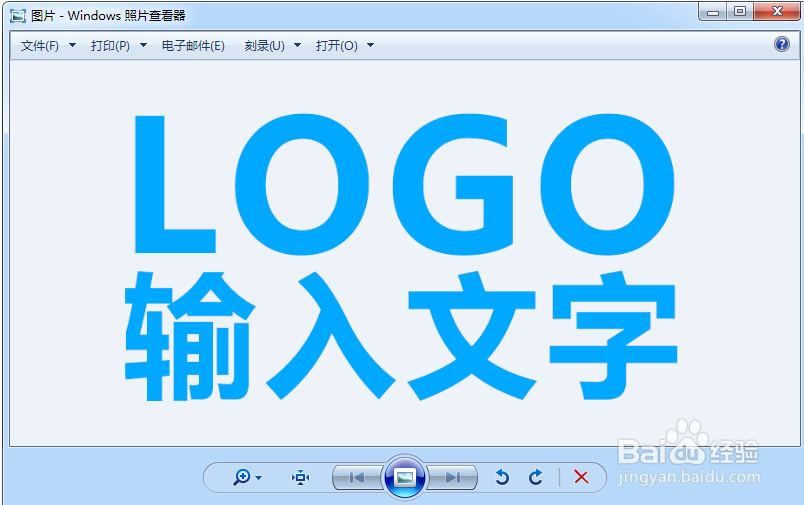1、打开图片。打开PS软件后,ctrl+o打开需要处理的图片。找到图片位置后选中,点击打开。


2、背景转为图片。图片打开后,图层里面默认的是锁定背景,为了方便编辑,双击背景图片,使属性变成图层,点击确定。


3、选中整体背景。选中图层后,找到最上面的菜单栏中的选择工具,点击色彩范围,用吸管吸背景色,调整颜色容差参数。点击确定。


4、删除背景。整体背景选中后,出现虚线轮廓,点击Delete删除,一次性就把背景去掉啦。


5、保存图片。按住Ctrl+shift+s另存处理好的图片,保存类型那块选择png格式。这样透明讳求藜派背景的LOGO就处理好啦~同理需要将带底图形变成透明背景,也可以用这种方法。